동영상 재생 호환성 문제로 스트레스 받으신 적 있으신가요? 특히 스마트 TV나 태블릿에서 영상이 끊기거나 재생되지 않는 상황은 누구나 한 번쯤 겪어봤을 거예요. mp4 avi 변환 프로그램 사용방법만 알면 이런 고민을 쉽게 해결할 수 있습니다.
전문가가 아니어도 누구나 따라 할 수 있는 간단한 과정으로 영상 포맷을 변환할 수 있어요. 게다가 무료로 제공되는 프로그램이라 부담 없이 사용하실 수 있어요.
mp4 avi 변환 프로그램 사용방법, 전문가 수준으로 변환하기
(1) 무료 소프트웨어 안내
무료 프로그램의 장점과 샤나인코더에 대한 소개를 드릴게요. 높은 성능과 무제한 기능을 자랑하는 샤나인코더는 많은 사용자들의 선택을 받고 있습니다. 지속적인 업데이트로 더욱 안정적인 서비스를 제공하고 있어요.
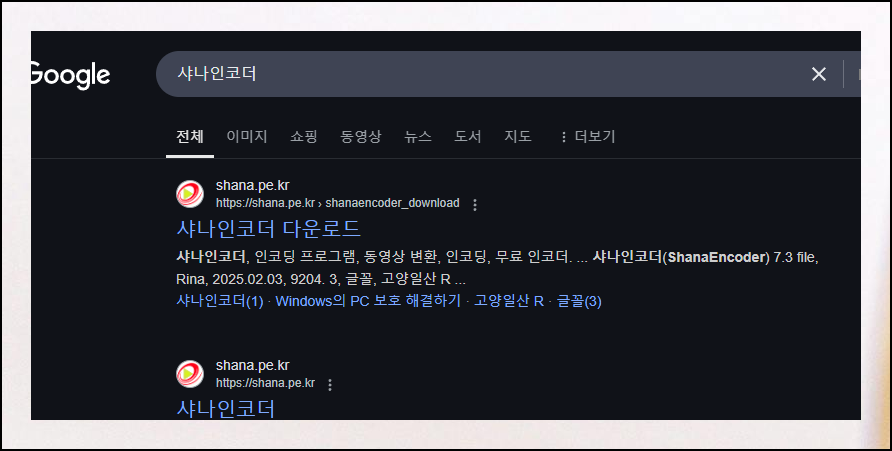
(2) 다운로드 메뉴 선택
홈페이지에서 최신 버전을 다운로드하실 수 있습니다. 사용방법이 매우 간단해서 누구나 쉽게 따라할 수 있죠.
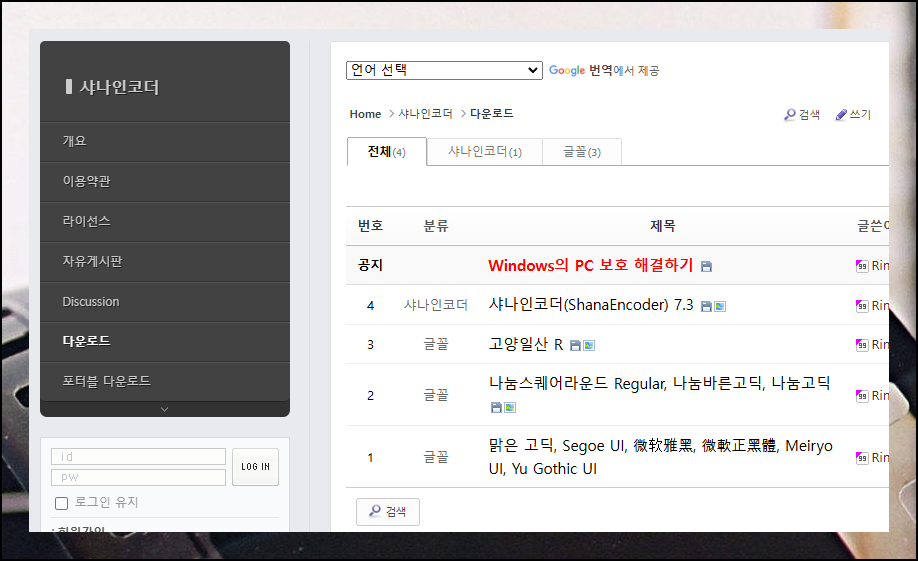

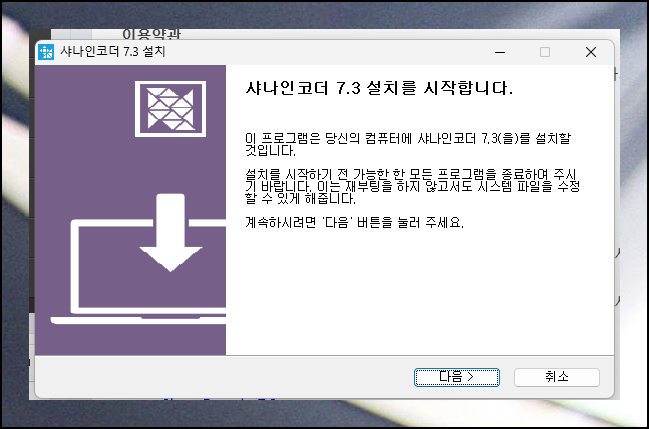
(3) 프로그램 초기화면
프로그램이 복잡해 보여도 걱정하지 마세요. mp4 파일을 열어보는 것부터 시작해볼까요? 메뉴에서 파일을 클릭하면 됩니다.

(4) 파일 추가
변환하고 싶은 mp4 파일을 추가해주세요. 물론 반대로 avi를 mp4로 바꾸는 것도 가능해요. 샘플 파일로 먼저 연습해보는 것도 좋은 방법이죠.

(5) 상태 확인 및 커스텀 살펴보기
화면 아래쪽을 보면 영상과 소리의 상태를 한눈에 볼 수 있어요. 파일이 잘 추가되었다면 오른쪽의 특별기능에서 파일 변환을 선택해주세요.
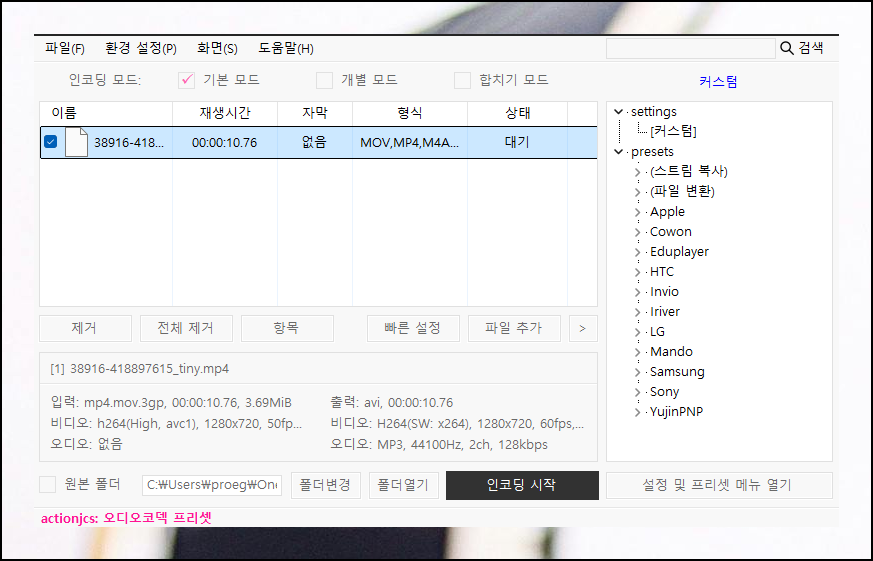
(6) 포맷의 선택
DivX3부터 Xvid까지 다양한 avi 포맷이 준비되어 있습니다. 원하는 것을 고르시면 되고, mp4로 바꾸고 싶다면 mp4.xml을 선택하세요. 설정 불러오기에 동의하면 됩니다.
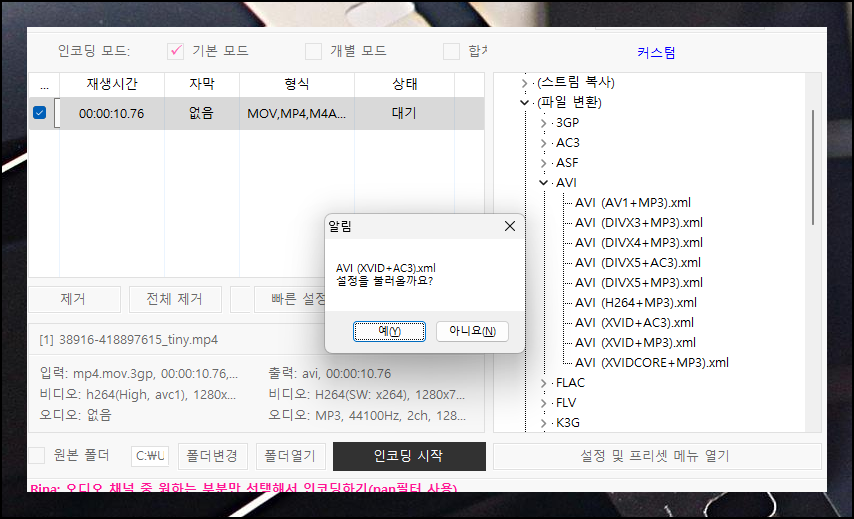
(7) 변환 진행하기
프로그램의 인코딩 버튼을 누르면 변환이 시작됩니다. 더 자세한 설정을 원한다면 빠른 설정을 확인해보세요.

(8) 세부 설정 방법
비디오 코덱부터 오디오 비트레이트까지 원하는 대로 바꿔보세요. avi와 mp4 파일의 품질을 조절할 수 있습니다. 설정 적용 버튼으로 마무리하면 됩니다.

(9) 화질 개선 방법
화면이 깨진다면 비트레이트 값을 높여보세요. 보통 5000 정도면 충분하지만, 원본 상태에 따라 조절이 필요할 수 있어요.

(10) 인코딩 진행하기
변환이 시작되면 파일 크기에 따라 시간이 달라집니다. avi와 mp4 사이의 변환은 여유를 가지고 기다려주세요.
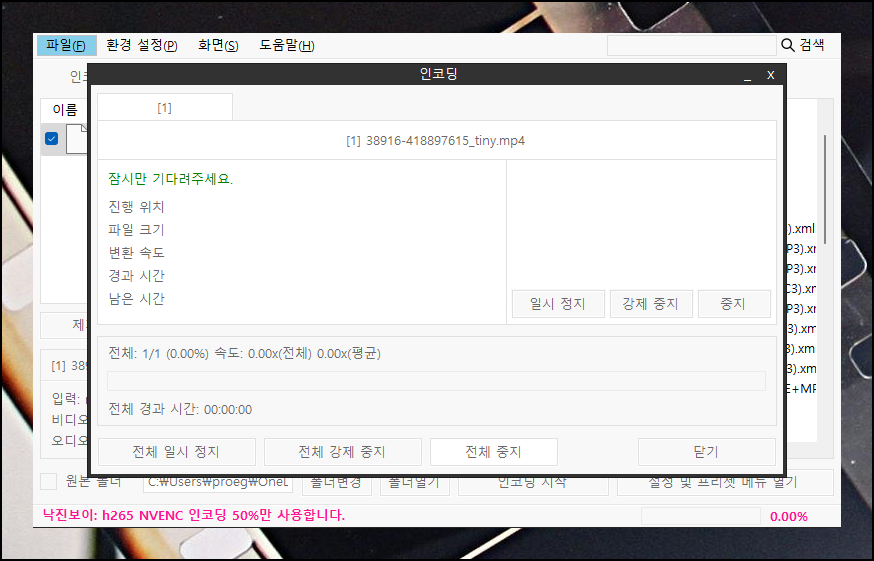
원본이 있는 폴더에서 [SHANA]가 붙은 새로운 avi 파일을 만나보실 수 있습니다. 이제 변환된 파일을 마음껏 이용해 보세요.

'IT인터넷' 카테고리의 다른 글
| 공유기 설치방법, 와이파이 무선인터넷 구축하기 (1) | 2025.05.13 |
|---|---|
| 사기전화번호 조회 방법, 예방 5계명 (0) | 2025.03.18 |
| 한국이름 영어로 변환 방법 안내 (1) | 2025.03.16 |
| 동영상 용량 줄이는 법 안내 (0) | 2025.02.18 |
| 인터넷 주소 QR 코드 만들기 (0) | 2025.02.04 |
| 알씨 동영상 프로그램 다운로드 (0) | 2025.01.23 |
| pdf파일을 한글파일로 변환 방법 (4) | 2024.11.13 |
| 무료 바코드 생성기 3초완성 (3) | 2024.10.28 |



